


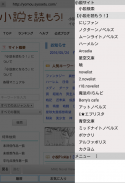
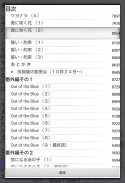


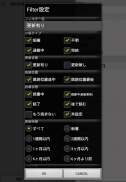
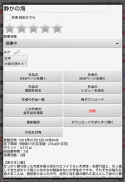
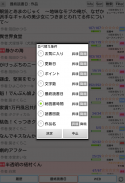
YMO! ~Web小説読書支援ブラウザ~

Opis YMO! ~Web小説読書支援ブラウザ~
Jest to przeglądarka internetowa wspierająca czytanie, umożliwiająca wygodne czytanie prac z różnych nowatorskich witryn, takich jak Aozora Bunko.
[Uwaga]
Ze względu na zmiany w specyfikacji OS mające na celu poprawę bezpieczeństwa w Androidzie 10 i nowszych, istnieją ograniczenia we współpracy między aplikacjami.Zdecydowałem się na zmianę.
Chociaż funkcja łączenia z przeglądarką MHE Novel Viewer pozostanie w przyszłości, istnieje możliwość, że nie będzie można łączyć się z przyszłymi aktualizacjami wersji systemu operacyjnego.
Przepraszamy za niedogodności dla dotychczasowych użytkowników, ale prosimy o korzystanie z YMO! ~Przeglądarki internetowej wspierającej czytanie powieści ~ za zrozumieniem i zgodą.
[Funkcje]
・Jest to przeglądarka internetowa, która jest wygodna do zarządzania czytaniem, ponieważ możesz łatwo pobierać prace, sprawdzać aktualizacje i zapamiętywać, gdzie czytałeś.
・Korzystając z mechanizmu składu MHE Novel Viewer, zapewniamy widzowi łatwiejsze i wygodniejsze środowisko czytania niż czytanie za pomocą standardowej przeglądarki internetowej.
・Możesz sprawdzić, czy praca jest regularnie aktualizowana automatycznie lub czy zarejestrowano nową pracę Twojego ulubionego autora.
・Ponieważ stare dokumenty są automatycznie zapisywane podczas poprawiania, jest to bezpieczne, nawet jeśli są przetwarzane.
・ Możesz łatwo sprawdzić prace, które czytałeś w tym czasie w chronologii czytania.
[Wykorzystanie]
■Pobierz i przeczytaj pracę
① Wybierz zakładkę „WEB” na dole ekranu, aby otworzyć każdą witrynę (domyślnie jest to czytanie powieści!), więc otwórz stronę pracy, którą chcesz przeczytać. Możesz wybrać każdą nowatorską witrynę za pomocą przycisku witryny u góry ekranu.
(2) Kliknij przycisk „Pobierz”, aby rozpocząć pobieranie.
③ Po zakończeniu pobierania przeglądarka uruchomi się i otworzy pobraną pracę.
■ Przeczytaj pobrane prace
① Wybierz zakładkę „Historia” na dole ekranu, aby wyświetlić listę pobranych prac. (Ostatnio odczytana praca jest wyświetlana u góry.)
②Dotknij pracy, którą chcesz przeczytać, aby uruchomić przeglądarkę i otworzyć wybraną pracę. Jeśli praca zostanie zaktualizowana, dodatkowe pobrania zostaną wykonane automatycznie.
■ Oceń pracę
① Wybierz zakładkę „Historia” na dole ekranu, aby wyświetlić listę pobranych prac.
② Naciśnij i przytrzymaj pracę, którą chcesz ocenić, aby wyświetlić menu.
(3) Na pasku ocen (pasek z gwiazdkami) możesz wystawić 5-stopniową ocenę.
(4) Prace z oceną 1 lub wyższą będą wyświetlane w zakładce „Ulubione”, więc używaj jej do zarządzania czytaniem.
* Własna ocena YMO!, więc przeczytajmy powieść! Będzie zarządzany oddzielnie od ulubionych w innych witrynach.
* Ocena autorska jest średnią ocen ocenianych prac.
Pamiętaj, że nie możemy oceniać poszczególnych autorów.
■Sprawdź dostępność aktualizacji
・Wybierz kartę „Historia” lub „Ulubione” i naciśnij przycisk sprawdzania aktualizacji w prawym dolnym rogu ekranu (prawa strona zakładki „WEB”), aby sprawdzić aktualizację pracy na karcie.
・Na każdej karcie można wyświetlić maksymalnie 200 prac na stronie, a dla tych 200 prac zostanie przeprowadzone potwierdzenie aktualizacji. Po 200 pracach na końcu listy znajduje się przycisk przełączania stron, więc przejdź do następnych 200 prac, aby je przeglądać i aktualizować. (Aby zmniejszyć obciążenie serwera każdej nowej witryny, ustawiliśmy limit, aby duża liczba potwierdzeń aktualizacji nie była wykonywana. Należy o tym pamiętać przed użyciem.)
■Automatycznie sprawdzaj aktualizacje określonych prac
・Jeśli ustawisz stan czytania na „Czytanie (automatyczna aktualizacja)” w menu, które pojawia się po długim naciśnięciu listy prac, praca będzie okresowo automatycznie sprawdzana pod kątem aktualizacji.
*Liczba prac, które można określić, wynosi do 200 prac (ograniczona w celu zmniejszenia obciążenia serwera każdej nowej witryny. Proszę zrozumieć).
* Aby korzystać z tej funkcji, automatyczne sprawdzanie aktualizacji w ustawieniach musi być włączone.
■Automatycznie sprawdzaj, czy są nowe lub zaktualizowane prace określonego autora
・Jeśli włączysz pole wyboru po lewej stronie nazwiska autora w menu, które pojawia się po długim naciśnięciu listy prac, możesz okresowo sprawdzać, czy są nowości lub aktualizacje pracy tego autora.
* Można określić do 20 autorów (jest to ograniczone w celu zmniejszenia obciążenia serwera każdej nowej witryny. Proszę zrozumieć).
* Aby korzystać z tej funkcji, automatyczne sprawdzanie aktualizacji w ustawieniach musi być włączone.
[Inne]
・Za każdym razem, gdy dotkniesz karty „Historia” lub „Ulubione”, lista prac i lista autorów zostaną przełączone.
・Wyświetlanie 00/00 na liście prac w zakładce „Historia” i „Ulubione” to liczba pobranych dokumentów oraz liczba wszystkich dokumentów. Pokazany na czerwono, jeśli nie wszystkie dokumenty zostały pobrane. Jeśli dokument został dodany w potwierdzeniu aktualizacji, zostanie wyświetlony na czerwono, więc użyj go jako nieprzeczytanego odniesienia.
・Liczba 00/00 wyświetlana na liście autorów w zakładce „Historia” i „Ulubione” to liczba pobranych prac oraz łączna liczba prac danego autora.
・Jeżeli w potwierdzeniu aktualizacji pojawi się rewizja (rewizja) pobranego dokumentu, zamiast dodania dokumentu w potwierdzeniu aktualizacji, liczba pobranych dokumentów wyniesie 0 i zostanie on ponownie pobrany. (Stare dokumenty przed rewizją są zapisywane w oddzielnych plikach)
・Naciskając przycisk „Filtruj” na pasku tytułu, możesz wyświetlić na liście tylko prace spełniające określone warunki. Należy pamiętać, że potwierdzenie aktualizacji zostanie wykonane tylko dla prac, które są wyświetlane po filtrowaniu.
Długie naciśnięcie każdego filtra umożliwia edycję zawartości tego filtra.
・ Długie naciśnięcie pracy na liście prac spowoduje wyświetlenie menu związanego z długo naciśniętą pracą (wyświetl stronę internetową pracy, sprawdź wszystkie prace autora, usuń pracę itp.)
・Zakładka pośrodku to domyślnie zakładka „Ulubione”, ale możesz przełączyć się do zakładki „Data modyfikacji”, zmieniając warunki sortowania.
■Tworzenie kopii zapasowej historii czytania
Jeśli chcesz wykonać kopię zapasową historii czytania i przenieść ją na inne urządzenie, wykonaj poniższe czynności.
(1) Uruchom YMO! na urządzeniu źródłowym transferu i „wykonaj” „Kopia zapasowa/Transfer danych” - „Zapisz historię czytania” z menu, aby zapisać historię czytania.
(2) Historia odczytu zostanie zapisana w folderze poniżej mhenv/.yomou/ w pamięci zewnętrznej terminala źródłowego transferu.
③ Skopiuj foldery i pliki z .yomou/ do mhenv/.yomou/ w pamięci zewnętrznej terminala docelowego transferu. *Lokalizacja folderu docelowego kopiowania zmienia się w zależności od terminala docelowego transferu. Skopiuj go do folderu wyświetlanego podczas wykonywania „Przywracania historii czytania” na urządzeniu docelowym transferu.
④ Uruchom YMO! na urządzeniu docelowym transferu i wybierz z menu „Kopia zapasowa/Transfer danych” – „Przywróć historię odczytu”, aby „wykonać”, aby przywrócić skopiowane dane do historii.
■ Przenoszenie historii czytania między urządzeniami
Jeśli chcesz przenieść i przejąć historię czytania na inne urządzenie, wykonaj poniższe czynności.
(1) Uruchom YMO! na urządzeniu źródłowym i wybierz z menu „Kopia zapasowa/Transfer danych” - „Zapisz historię czytania”, aby zapisać historię czytania.
② Uruchom YMO! na terminalu docelowym transferu i wybierz z menu „Backup/Data Transfer” - „Receive Data” w celu oczekiwania na odbiór.
③ Uruchom YMO! na terminalu źródłowym, wybierz z menu "Backup/Data Transfer" - "Send Data", wprowadź adres wyświetlany na docelowym miejscu transferu, a następnie wyślij dane. .
*Zakończenie transferu może zająć kilkadziesiąt minut.
* Transfer danych jest możliwy tylko pomiędzy urządzeniami w tej samej sieci.





















